「Researchmap利用者マニュアル/機関担当者用/管理/会員管理/会員の登録」の版間の差分
提供:researchmap guide
(→会員の登録) |
(→会員の登録) |
||
| 39行目: | 39行目: | ||
<tr> | <tr> | ||
<th>[[ファイル:会員を登録する5.jpg|左|link=]]</th> | <th>[[ファイル:会員を登録する5.jpg|左|link=]]</th> | ||
<td><big>❼「所属区分」を入力します。</big><br><br> | <td> | ||
<big>❼「所属区分」を入力します。</big><br><br> | |||
<big>❽「職階」を入力します。</big><br><br> | <big>❽「職階」を入力します。</big><br><br> | ||
<big>❾「ログインID」を入力します。</big><br><br> | <big>❾「ログインID」を入力します。</big><br><br> | ||
<big>❿「パスワード」を入力します。</big><br><br> | <big>❿「パスワード」を入力します。</big><br><br> | ||
< | <span style="font-size:x-large;">⓫ </span><big>「eメール」を入力します。</big><br><br> | ||
< | <span style="font-size:x-large;">⓬ </span><big>「性別」を入力します。</big><br><br> | ||
< | <span style="font-size:x-large;">⓭ </span><big>「生年月日」を選択します。</big> | ||
</td> | |||
</tr> | </tr> | ||
</table> | </table> | ||
| 53行目: | 55行目: | ||
<tr> | <tr> | ||
<th>[[ファイル:会員を登録する6.jpg|左|link=]]</th> | <th>[[ファイル:会員を登録する6.jpg|左|link=]]</th> | ||
<td>< | <td> | ||
< | <span style="font-size:x-large;">⓮ </span><big>「登録後に業績情報編集画面へ遷移」にチェックをつけると、会員登録後に業績情報の編集画面に遷移します。</big><br><br> | ||
<span style="font-size:x-large;">⓯ </span><big>「決定」をクリックすると会員登録が完了します。</big> | |||
</td> | |||
</tr> | </tr> | ||
</table> | </table> | ||
2024年1月23日 (火) 16:16時点における版
会員の登録
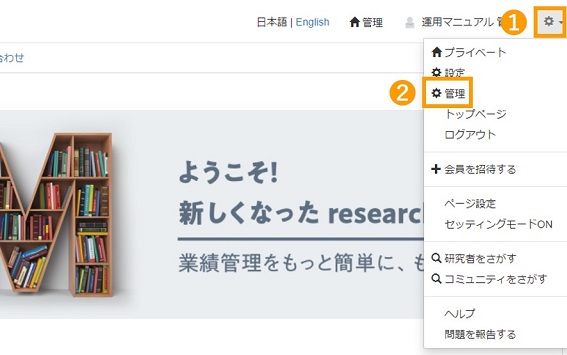 |
❶ 画面右上の「歯車ボタン」をクリックします。 ❷「管理」をクリックします。 |
|---|
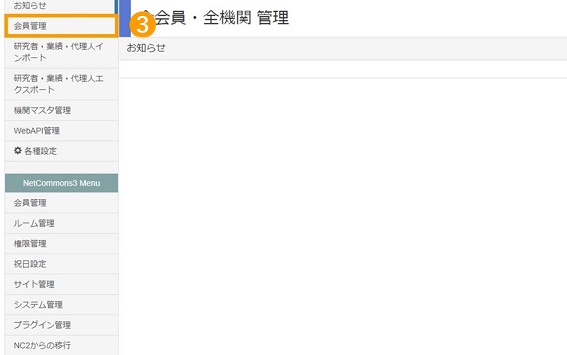 |
❸ 左サイドバーの「会員管理」をクリックします。 |
|---|
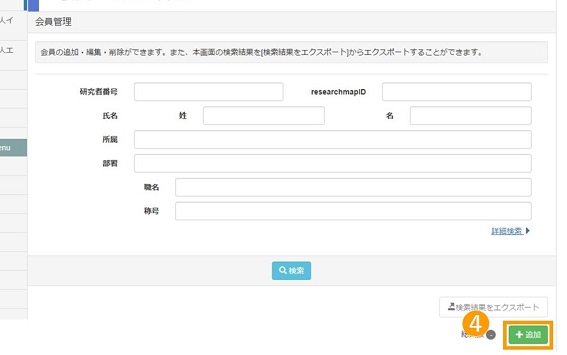 |
会員管理画面が開きます。 ❹「追加」をクリックします。 |
|---|
 |
❺「氏名(日本語・英語)」を入力します。 ❻「主たる所属」を入力します。 |
|---|
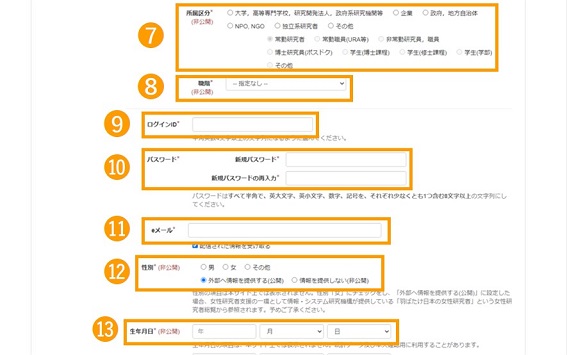 |
❼「所属区分」を入力します。 |
|---|
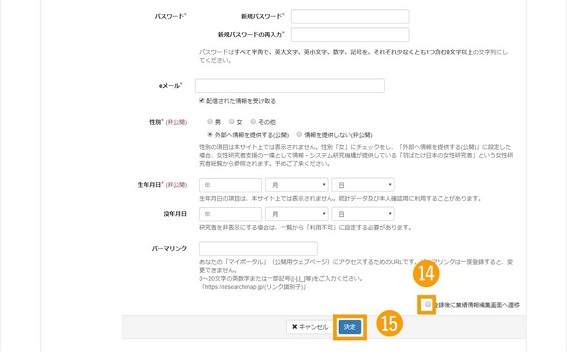 |
⓮ 「登録後に業績情報編集画面へ遷移」にチェックをつけると、会員登録後に業績情報の編集画面に遷移します。 |
|---|
